Hurtigtilgangsverktøylinje er et sett med ikoner som kan tilpasses i henhold til settet med kommandoer som ofte brukes av brukeren eller av et program. Som standardinnstillinger har Quick Access Toolbar bare to kommandoer som Egenskaper og Ny mappe merket av. Brukeren kan tilpasse verktøylinjen for hurtigtilgang som gir deg enkel og raskere tilgang.
Hvordan tilbakestille filutforsker QAT
Noen ganger, når vi prøver å klikke på en av kommandoene fra hurtigtilgangen Verktøylinje, filutforskeren krasjet automatisk. Løsningen for dette er å tilbakestille filutforskeren til standardinnstillingene. Dette er trinnene nedenfor for å tilbakestille QAT.
Trinn 1: Trykk Windows+R tastene sammen for å åpne Kjør-dialogboksen. Skriv inn Regedt32.exe for å åpne Registerredigering.
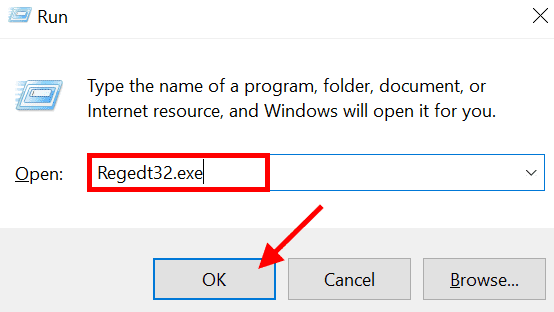
Trinn 2: Når Registerredigering er åpnet, må du bla gjennom banen.
Datamaskin\HKEY_CURRENT_USER\Software\Microsoft\Windows\CurrentVersion\Explorer\Ribbon
For å komme til banen ovenfor, velg HKEY_CURRENT_USER.
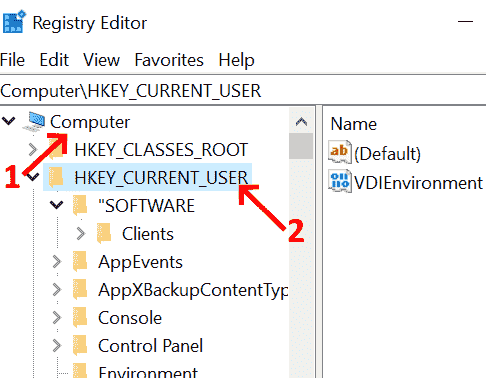
Trinn 3: Skann PROGRAMVAREN sterk>og klikk. Velg Microsoft.
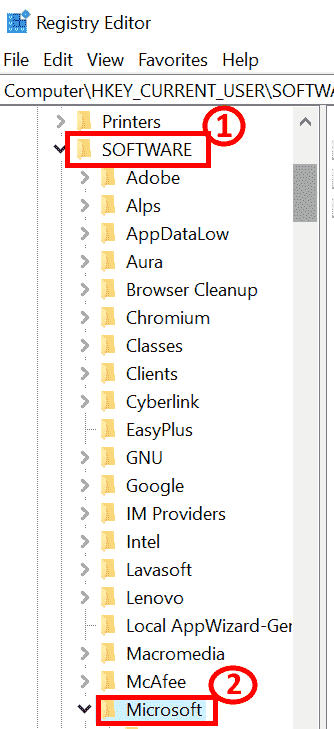
Trinn 4: Når Microsoft er klikket, velger du Windows. For å utvide Windows ytterligere, velg CurrentVersion.
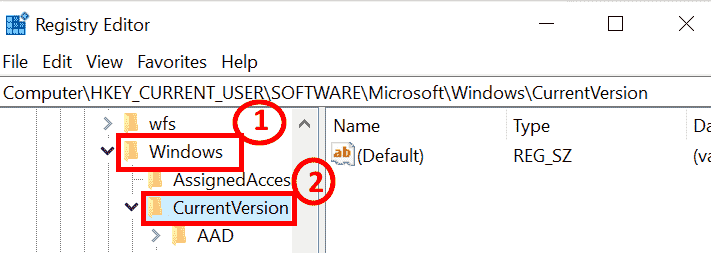
Trinn 5: Velg Utforsker og klikk. Skann etterbånd.

Trinn 6: Slett den binære filen QatItems.
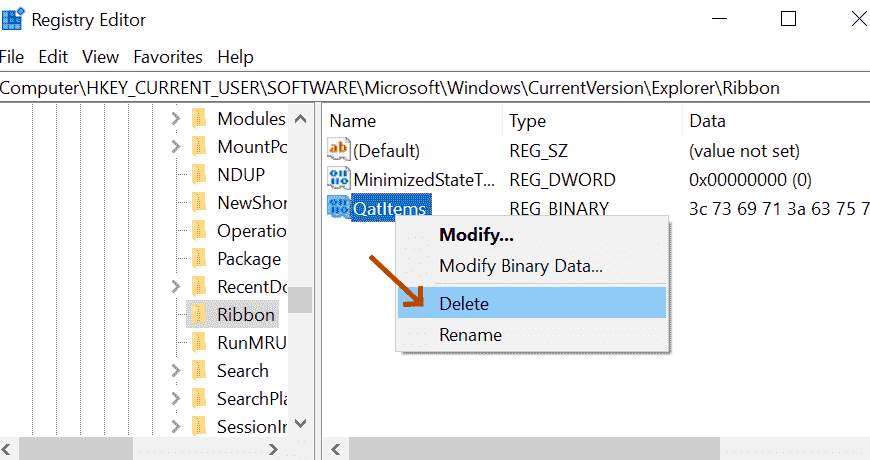
Trinn 7: Start systemet på nytt for å gjenopprette til standard fabrikkinnstillinger.
Dette er hvordan Quick Access Toolbar i Filutforsker tilbakestilles til standardinnstillingene.
Hvordan legge til eller fjerne elementer fra QAT
Trinn 1: Åpne Filutforsker ved å skrive FILE EXPLORER i søkefeltet som er i venstre hjørne.
Trinn 2: Dobbeltklikk for å åpne filutforskeren.
Trinn 3: Når File Explorer-skjermen er åpnet, ser hurtigtilgangsverktøylinjen ut som uthevet nedenfor.
Trinn 4: Dra pil ned øverst til venstre for å tilpasse QAT i henhold til kravet.
Trinn 5: Sjekk knappen i henhold til brukerkravet. Kommandoer som Angre, Gjenta, Slett, Egenskaper, Ny mappe, Gi nytt navn, vise under båndet og minimere båndet er tilgjengelige på verktøylinjen for Tilpass hurtigtilgang.
Trinn 6: Høyreklikk på hvilken som helst knapp fra båndmenyen og velg alternativet Legg til i Hurtigtilgang-alternativet.
I dette eksemplet nedenfor er slett-knappen lagt til QAT.
Trinn 7: Slett-alternativet som legges til kan slettes ved å høyreklikke og velge Fjern fra hurtigtilgang Verktøylinje.
Trinn 8: Hvis du vil flytte verktøylinjen over eller under båndet, kan du velge alternativet ved å høyreklikke på verktøylinjen. Nå er QAT under båndet.